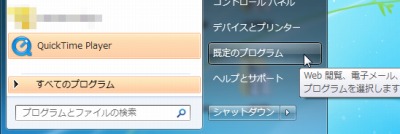
Windows 7 で既定のプログラムを設定・変更する方法です。
パソコンにはたくさんのソフトウェアがインストールされています。
あるデータファイルを開いたとき、そのデータファイルを開くことができるソフトウェアが起動します。
これは、Word (ワード)で作成し、保存したファイル(=データファイル)を開くと、Word (=データファイルを開くことができるソフトウェア)が立ち上がり、その内容を参照できる状態と同じです。
また、同じデータファイルの種類でも、開くことのできるソフトウェアは1つではなく複数あり、どのソフトウェアから開くように設定するかこれらは設定により挙動を変化させることができます。
ソフトウェアによってはインストールしたとき、データファイルの種類(拡張子(かくちょうし)といいます)を開く既定のプログラムを、今回インストールしたソフトウェアに自動的に設定してくれるものがあります。しかし、意図せずこの設定が行われてしまうと、データファイルを開いたときに、突然これまでとは違うソフトウェアが起動してしまうことになります。
既定のプログラムを設定・変更する方法
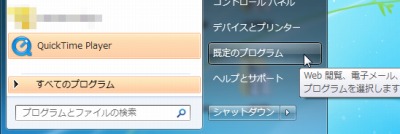
[スタート]-[既定のプログラム]を開きます。
既定のプログラムを設定する方法は2つあり、1つはいつも使うソフトウェアを選び、そのソフトウェアが対応するデータファイルの種類を全て選択する方法です。もう1つは、データファイルの種類ごとにどのソフトウェアで開くかを設定する方法です。
いずれも中級者以上の方向けの内容ですが、後者のほうがより難しい設定です。
※誤って設定すると、データファイルを開くことができなくなります
既定のプログラムの設定
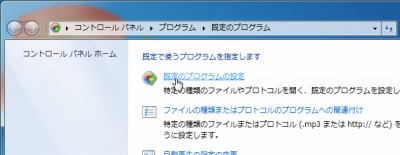
いつも使うソフトウェアを選び、そのソフトウェアが対応するデータファイルの種類すべてを、ここで選択するソフトウェアで開くように設定します。
この例では、映像ファイルを開いたとき起動するソフトウェアが、意図しないソフトウェアから開くように設定されてしまったため、Windows Media Player で開くように一括で設定します。
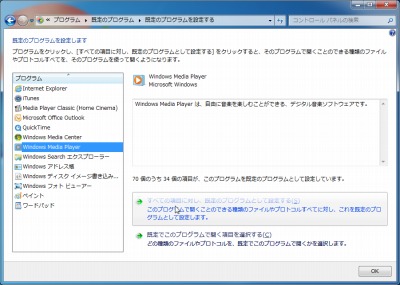
プログラム一覧から Windows Media Player を選択し、[すべての項目に対し、既定のプログラムとして設定する]を選択します。
ソフトウェアが対応するデータファイルの種類のうち、特定の拡張子だけを設定したい場合
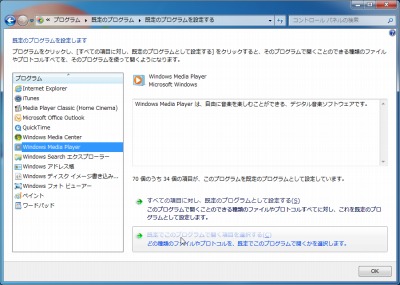
ソフトウェアが対応するデータファイルの種類のうち、特定の拡張子だけを設定したい場合は [既定でこのプログラムで開く項目を選択する]を選択します。
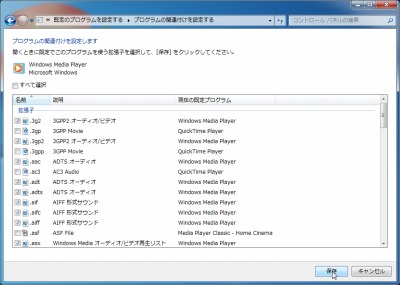
選択しているソフトウェアが対応するデータファイルの種類が一覧表示されますので、選択しているソフトウェアで開きたい拡張子にチェックを入れ、[保存]をクリックします。
ファイルの種類またはプロトコルのプログラムへの関連付け
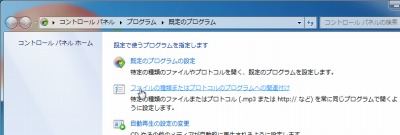
データファイルの種類やプロトコルごとに個別に既定のソフトウェアを設定する場合は、こちらから設定を行います。
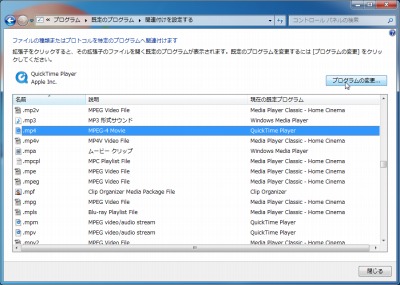
拡張子のリストが表示されますので、変更したい拡張子を選択し、[プログラムの変更]をクリックします。
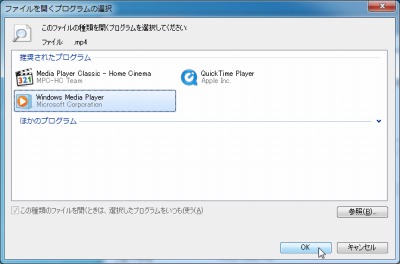
選択した拡張子を開くことができるソフトウェアが一覧表示されますので、(この例では)Windows Media Player を選択し、[OK]をクリックします。
※一覧に表示されていない場合には[参照]から任意のソフトウェアを選択できますが、これは上級者向けの内容ですので、割愛させて頂きます
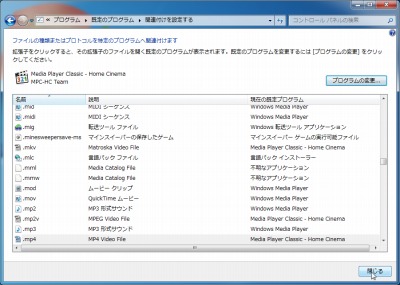
設定を確認し、問題がなければ[閉じる]をクリックします。
関連
Windows 10 で同様の操作を行う方法については、次のサポート記事をご参照ください:
注意
- 本操作例は Windows 7 SP1 64bit のものです
- 本操作は設定を誤ると、データファイルを開けなくなる場合があります
スポンサードリンク
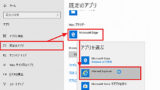
コメント
@samaria0909 ファイルを右クリックで「プログラムから開く」→「既定のプログラムの選択」から設定できるよ。もうちょい難しい話だったら、これかなhttps://t.co/9v5lmvrdYw
@shimofuriman windows7 https://t.co/DeBlzP9yPm